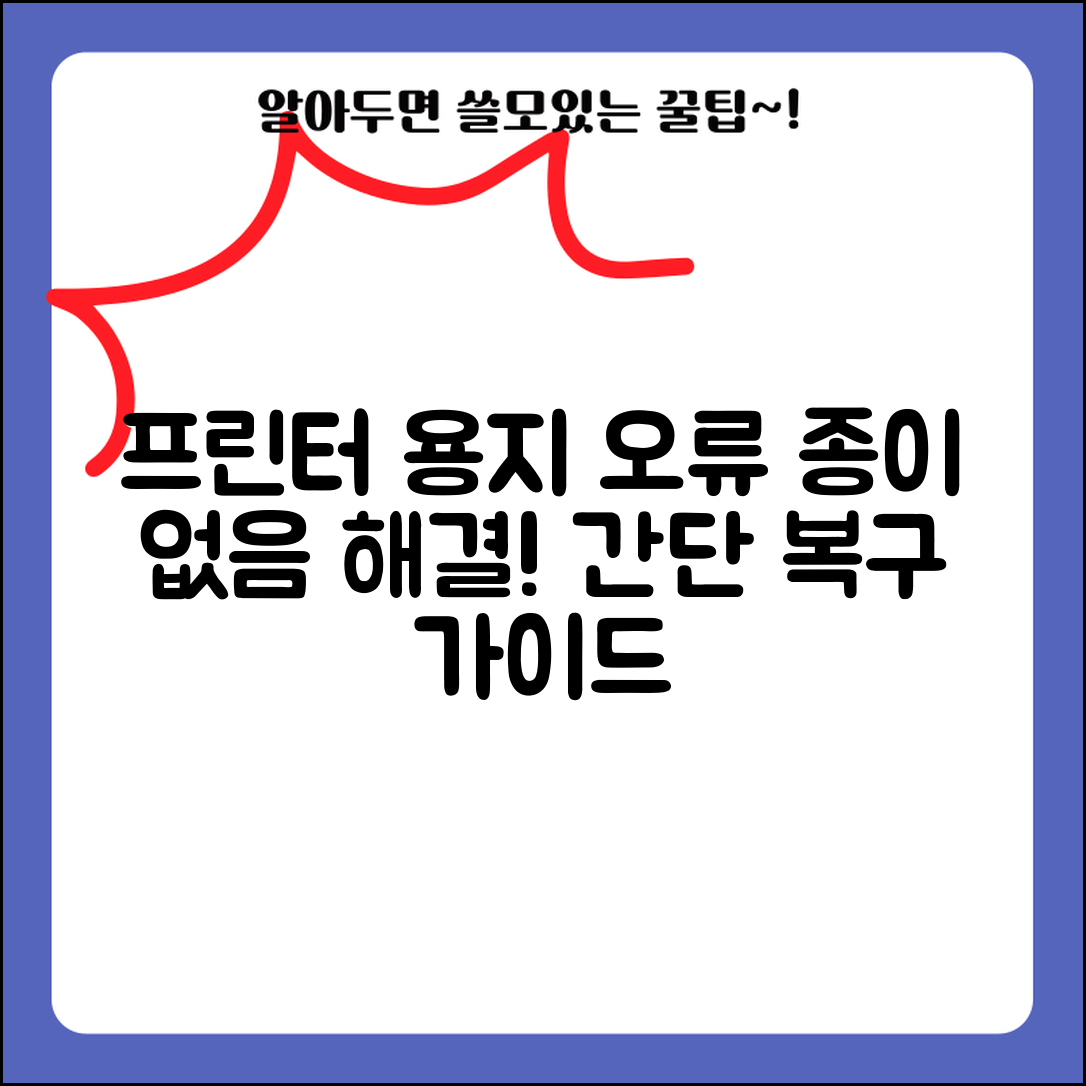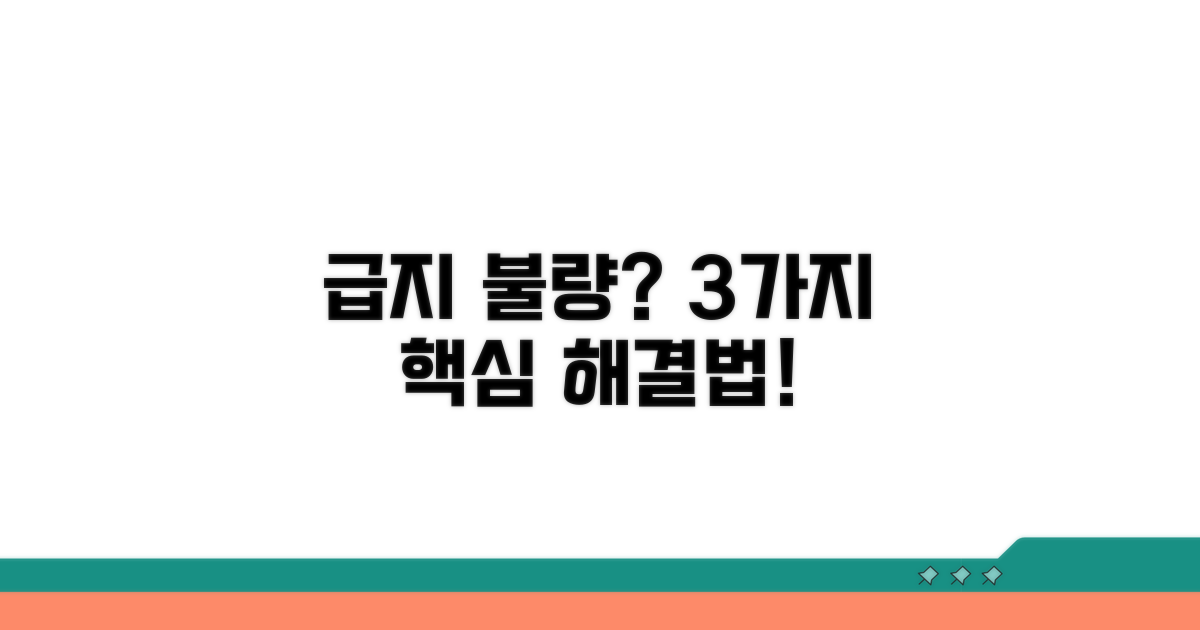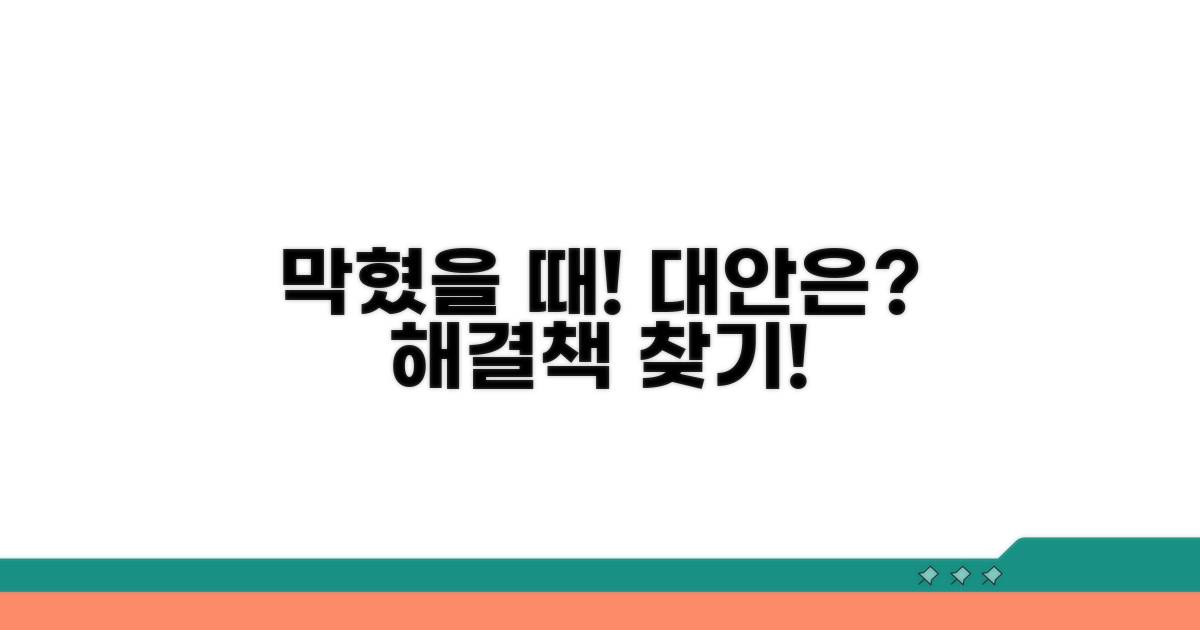프린터 용지 급지 오류 해결 | 용지 없음 오류 해결 방법을 찾고 계신가요? 반복되는 프린터 오류로 업무나 일상생활에 불편을 겪고 계실 텐데요. 이 글에서는 직접 확인하고 적용해본 명확하고 효과적인 해결책들을 알려드립니다.
수많은 정보 속에서 정확한 해결 방법을 찾기 어려워 헤매셨다면, 이제 그럴 필요 없습니다. 흔히 발생하는 문제의 원인부터 단계별 해결 과정까지, 쉽고 간결하게 정리했습니다.
이 글을 끝까지 읽으시면 프린터 용지 급지 오류의 원인을 명확히 파악하고, 반복되는 ‘용지 없음’ 메시지 없이 쾌적하게 프린터를 사용하실 수 있게 될 것입니다.
용지 걸림 원인과 증상 파악
프린터에서 “용지 없음”이나 “용지 급지 오류” 메시지가 뜨는 것은 흔한 일입니다. 이럴 때 당황하지 않고 원인을 파악하면 쉽게 해결할 수 있습니다.
가장 흔한 원인은 용지함에 용지가 제대로 들어가지 않았거나, 용지가 겹쳐서 급지되는 경우입니다. 예를 들어, 캐논 PIXMA TS3000 시리즈 프린터의 경우 용지함에 용지를 너무 많이 넣으면 걸림이 발생할 수 있습니다.
또한, 프린터 내부 롤러나 센서에 먼지가 쌓이거나 이물질이 끼면 용지를 제대로 인식하지 못해 오류가 발생하기도 합니다. HP DeskJet 3700 시리즈 등에서 이런 문제가 자주 보고됩니다.
“용지 없음” 오류는 용지가 아예 없거나, 센서가 오작동할 때 나타납니다. 먼저 용지함에 용지가 충분한지, 그리고 용지가 올바르게 정렬되어 있는지 확인하는 것이 중요합니다.
용지 걸림이 발생했다면, 전원을 끄고 프린터 내부를 조심스럽게 확인해야 합니다. 작은 종잇 조각 하나가 큰 문제를 일으킬 수 있습니다.
| 오류 메시지 | 주요 원인 | 간단 해결책 |
| 용지 없음 | 용지 부족, 센서 오염 | 용지 보충, 센서 청소 |
| 용지 걸림 | 이물질, 용지 겹침 | 이물질 제거, 용지 재정렬 |
프린터 용지 급지 오류를 예방하려면, 정품 용지를 사용하고 습기가 많은 곳은 피하는 것이 좋습니다. 브라더 HL-L2370DN 같은 레이저 프린터는 토너 교체 시기도 점검해야 합니다.
주기적으로 프린터 내부를 청소하고, 용지함을 올바르게 사용하는 습관을 들이면 용지 관련 문제를 최소화할 수 있습니다. 삼성전자 SL-M2070W 모델의 경우, 용지함 덮개를 자주 열고 닫는 것도 도움이 됩니다.
급지 불량 해결 핵심 방법 3가지
프린터 용지 급지 오류, 특히 ‘용지 없음’ 오류는 업무 흐름을 방해하는 주범입니다. 이 문제를 해결하기 위한 구체적인 방법 3가지를 심도 있게 파헤쳐 보겠습니다.
용지를 제대로 끌어당기지 못하는 가장 흔한 원인은 급지 롤러에 쌓인 먼지와 종이 가루입니다. 전원을 완전히 차단하고, 프린터 내부의 용지 공급 트레이 부분을 열어 롤러를 육안으로 확인하세요.
부드러운 천이나 면봉에 소량의 물 또는 알코올을 묻혀 롤러를 부드럽게 닦아내면 대부분의 이물질이 제거됩니다. 롤러가 마모되었거나 손상된 경우, 교체가 필요할 수 있습니다. 이 과정에서 내부 센서의 오염 여부도 함께 확인하는 것이 좋습니다.
프린터는 특정 두께와 재질의 용지만을 인식합니다. 너무 얇거나 두꺼운 용지, 코팅된 용지, 혹은 구겨진 용지는 급지 오류를 유발할 수 있습니다. 사용 설명서에 명시된 권장 용지 사양을 반드시 확인하세요.
또한, 용지를 트레이에 적재할 때 너무 많거나 적게 넣으면 문제가 발생할 수 있습니다. 용지가 쏠리지 않도록 가지런히 정렬하고, 최대 적재량을 넘지 않도록 주의하며, 용지 가이드를 용지 끝에 맞춰 조정하는 것이 중요합니다.
소프트웨어적인 문제로 급지 오류가 발생하기도 합니다. 사용하는 프린터 제조사 웹사이트에서 최신 드라이버와 펌웨어 업데이트 파일을 다운로드하여 설치하는 것이 효과적입니다. 이는 프린터의 전반적인 성능 개선뿐만 아니라, 인식 오류를 해결하는 데 도움을 줄 수 있습니다.
특히, 오래된 드라이버는 최신 운영체제와의 호환성 문제로 오류를 일으킬 수 있으므로 정기적인 업데이트 확인이 필요합니다. 만약 이러한 방법으로도 문제가 해결되지 않는다면, 전문 서비스 센터의 점검을 받아보는 것을 권장합니다.
프린터 용지 급지 오류 해결을 위한 위의 방법들을 단계별로 차분히 시도해보시기 바랍니다.
단계별 용지 걸림 제거 실행 가이드
프린터 용지 급지 오류, 즉 ‘용지 없음’ 오류는 흔하게 발생합니다. 이럴 때 당황하지 않고 다음과 같은 단계를 따라 문제를 해결해 보세요.
가장 먼저 프린터 전원을 완전히 차단하고 전원 코드를 뽑아야 합니다. 안전을 위해 필수적인 절차입니다.
프린터 내부를 육안으로 확인하여 용지 걸림 여부를 파악합니다. 이때, 빛을 이용하면 걸린 용지를 더 쉽게 발견할 수 있습니다.
| 단계 | 실행 방법 | 소요시간 | 주의사항 |
| 1단계 | 프린터 전원 차단 및 코드 분리 | 1분 | 감전 위험 방지 |
| 2단계 | 프린터 커버 열기 및 내부 육안 확인 | 2-3분 | 걸린 용지 유무 및 위치 파악 |
| 3단계 | 걸린 용지 제거 | 3-5분 | 조심스럽게, 찢어지지 않도록 제거 |
| 4단계 | 용지함 및 롤러 청소 (필요시) | 2-5분 | 먼지나 이물질 제거 |
| 5단계 | 전원 연결 및 테스트 인쇄 | 2분 | 오류 메시지 사라졌는지 확인 |
용지를 제거할 때는 반드시 한 방향으로 천천히 당겨야 합니다. 억지로 잡아당기면 용지가 찢어져 더 큰 문제를 야기할 수 있습니다.
용지 걸림이 자주 발생한다면, 급지 롤러에 먼지가 쌓였을 가능성이 높습니다. 부드러운 천으로 롤러를 닦아주면 급지 오류 해결에 도움이 됩니다. 프린터 용지 급지 오류 해결의 기본적인 조치입니다.
체크포인트: 모든 용지 제거 후에는 프린터 내부를 다시 한번 꼼꼼히 확인하여 작은 조각이라도 남아있지 않은지 살핍니다.
- ✓ 용지 제거: 찢어지지 않도록 양손으로 균형 있게 잡아당기세요.
- ✓ 롤러 점검: 이물질이 롤러에 끼어 있는지 확인하고 부드럽게 닦아주세요.
- ✓ 용지함 확인: 용지함에 용지가 너무 많거나 적지 않은지, 올바르게 적재되었는지 확인하세요.
- ✓ 테스트 인쇄: 오류 메시지 확인 후, 실제 문서를 인쇄하여 정상 작동하는지 최종 점검합니다.
해결 안 될 때 시도할 대안은?
프린터 용지 급지 오류나 용지 없음 오류가 해결되지 않을 때, 몇 가지 현실적인 대안을 시도해 볼 수 있습니다.
가장 흔하게 간과하는 부분은 바로 용지 공급 장치 자체의 미세한 이물질입니다. 먼지나 작은 종이 조각이 롤러 사이에 끼어 용지 급지를 방해하는 경우가 많습니다.
이럴 때는 전원을 완전히 차단하고, 플래시를 이용해 용지 급지 롤러 부분을 꼼꼼히 살펴봐야 합니다. 면봉이나 압축 공기를 이용해 조심스럽게 이물질을 제거하면 해결되는 경우가 의외로 많습니다.
또한, 프린터 드라이버 문제로 인해 발생하는 오류도 상당합니다. 최신 드라이버로 업데이트하거나, 아예 삭제 후 재설치하는 것이 프린터 용지 급지 오류 해결에 도움이 될 수 있습니다.
- 다른 종류의 용지 시도: 특정 용지의 두께나 재질에 민감한 프린터가 있습니다. 평량 80g/m²의 일반 복사용지로 바꿔 인쇄해보세요.
- 용지함 재장착: 용지함이 완전히 장착되지 않았거나, 내부 가이드가 제대로 조절되지 않은 경우 급지 오류가 발생할 수 있습니다.
- 프린터 내부 청소: 헤드 청소 기능은 소프트웨어적인 것이고, 물리적인 먼지 제거는 별도로 필요합니다.
만약 위 방법으로도 해결되지 않는다면, 프린터 기기 자체의 하드웨어적인 문제일 가능성이 높습니다. 이 경우, 제조사의 고객센터에 문의하거나 전문 수리 업체를 찾는 것이 현명합니다. 무리하게 자가 수리를 시도하다 더 큰 고장을 유발할 수 있습니다.
재발 방지! 용지 급지 관리 꿀팁
프린터 용지 급지 오류나 용지 없음 오류 해결은 물론, 재발 방지를 위한 용지 관리 꿀팁을 전문가 수준으로 알려드립니다. 단순히 문제를 해결하는 것을 넘어, 앞으로 발생할 수 있는 불편함을 최소화하는 데 초점을 맞춥니다.
대부분의 급지 문제는 용지 자체의 물리적 문제에서 시작됩니다. 습기에 노출되거나 구겨진 용지는 프린터 롤러에 심각한 손상을 줄 수 있습니다.
최적의 인쇄 환경을 위해서는 용지를 구매할 때마다 제조사의 권장 사양을 확인하고, 개봉 후에는 반드시 밀봉 가능한 용기에 담아 습기와 직사광선을 피해 보관해야 합니다.
프린터 롤러는 용지 급지의 핵심 부품이지만, 정기적인 관리가 부족하면 금세 마모되어 오류를 유발합니다. 마른 천으로 롤러 표면의 먼지나 종이 가루를 부드럽게 닦아내는 것만으로도 급지 성능을 크게 향상시킬 수 있습니다.
만약 롤러 교체가 필요하다면, 프린터 제조사에서 제공하는 정품 부품을 사용하거나 전문 수리업체의 진단을 받는 것이 장기적인 프린터 수명 연장에 필수적입니다.
추가 팁: 인쇄량이 많지 않더라도 한 달에 한 번 정도는 빈 용지를 급지하여 롤러를 구동시켜 주는 것이 좋습니다. 이는 롤러의 건조 및 경화를 방지하는 데 도움이 됩니다.
- 용지 방향 주의: 용지 트레이에 용지를 적재할 때, 용지 면이 프린터 진행 방향과 동일하게 놓이도록 신경 써주세요.
- 혼합 용지 사용 금지: 서로 다른 두께나 재질의 용지를 같은 트레이에 섞어 사용하면 급지 오류의 주범이 됩니다.
- 소모품 교체 주기: 프린터 설명서에 명시된 픽업 롤러, 분리 패드 등 급지 관련 소모품의 권장 교체 주기를 준수하세요.
자주 묻는 질문
✅ 프린터에서 “용지 없음” 오류가 계속 발생하는데, 가장 먼저 무엇을 확인해야 하나요?
→ 먼저 프린터의 용지함에 용지가 충분히 있는지, 그리고 용지가 겹치거나 쏠리지 않고 가지런히 정렬되어 있는지 확인해야 합니다. 용지가 올바르게 적재되어 있다면, 프린터 내부 롤러나 센서에 먼지나 이물질이 끼어 있는지 육안으로 확인하고 필요시 청소해야 합니다.
✅ 프린터 급지 롤러에 쌓인 먼지를 제거하는 가장 효과적인 방법은 무엇인가요?
→ 프린터 전원을 완전히 차단한 후, 부드러운 천이나 면봉에 소량의 물 또는 알코올을 묻혀 급지 롤러를 부드럽게 닦아내는 것이 효과적입니다. 롤러 표면에 쌓인 먼지와 종이 가루를 제거하여 용지 급지 기능을 회복시킬 수 있습니다.
✅ 프린터에서 급지 오류가 발생하지 않도록 예방하는 방법에는 어떤 것이 있나요?
→ 정품 용지를 사용하고, 습기가 많은 곳은 피하며, 주기적으로 프린터 내부를 청소하는 것이 좋습니다. 또한, 용지함에 용지를 적재할 때 최대 적재량을 넘지 않도록 주의하고 용지 가이드를 용지 끝에 맞춰 조정하는 등 올바른 용지 사용 습관을 들이는 것이 중요합니다.